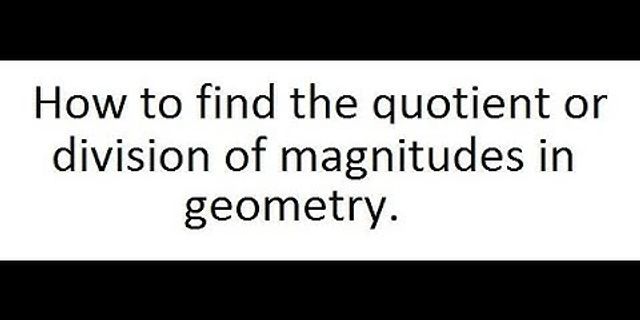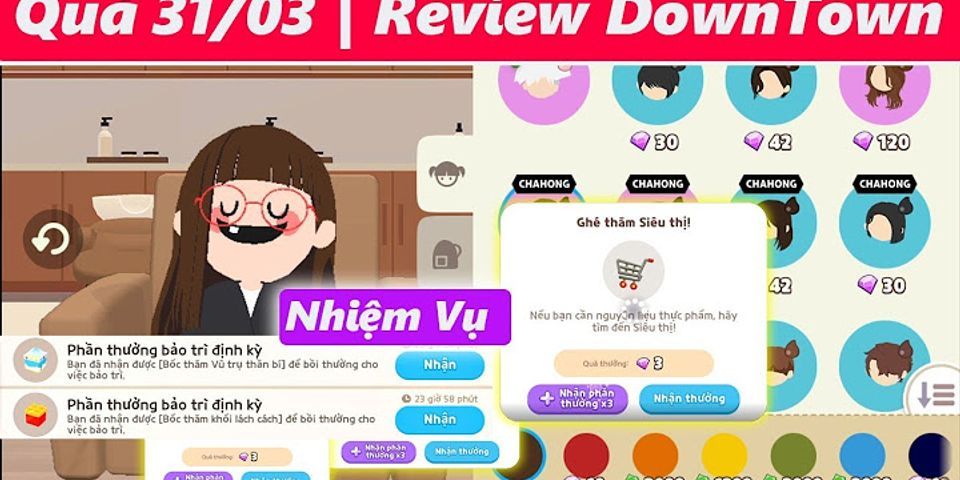Sao lưu ảnh iPhone trên dịch vụ đám mây Show
Những chiếc điện thoại Smartphone ngày nay không chỉ có tác dụng liên lạc, nghe nhạc hay ghi chú, mà với sự phát triển của công nghệ ngày nay, chúng còn có khả năng thay thế những chiếc máy ảnh, chụp những bức hình có độ phân giải cực cao, đồng thời như một chiếc máy vi tính để chỉnh sửa, lưu trữ lại những bức ảnh đó vào các dịch vụ trực tuyến Dropbox, GoogleDrive hay iCloud để giữ lại như một kỷ niệm.
Dù là trên điện thoại, hay trên máy tính, thì sự an toàn vẫn không phải là tuyệt đối để người dùng lưu lại dữ liệu quan trọng hay những bức ảnh kỷ niệm của mình. Virus máy tính, mất điện thoại, hỏng hóc... có quá nhiều lý do khiến chúng ta phải tìm một công cụ, một cách lưu trữ khác an toàn hơn. Rất may là hiện nay, ngoài các thiết bị lưu trữ ngoại vi như USB, đĩa, ổ cứng di động... thì các dịch vụ lưu trữ trực tuyến cũng phát triển khá mạnh. Không chỉ an toàn, dung lượng lớn, các dịch vụ này còn được tích hợp với hầu hết các thiết bị thông minh, các ứng dụng cơ bản hiện nay như Gmail để người dùng có thể sử dụng ở bất kỳ đâu, bất kỳ lúc nào. Trong bài viết dưới đây, Download.vn cũng sẽ hướng dẫn các bạn cách sao lưu ảnh trên iPhone, iPad, iPod lên các dịch vụ lưu trữ trực tuyến này. Cách tải ảnh từ iPhone lên iCloudBước 1: Từ giao diện chính của điện thoại, chúng ta click vào biểu tượng Settings. Bước 2: Tiếp tục vào iCloud, chọn mục Photos. Bước 3: Từ đây, các bạn có thể thấy mục My Photo Stream, nếu nó đang trạng thái tắt (màu xám trắng) hãy gạt thanh trượt sang bên phải để kích hoạt (màu xanh). Chuyển trạng thái của My Photo Stream từ tắt sang bật để gửi ảnh vào iCloud Cách lưu ảnh trên iPhone vào DropboxBước 1: Các bạn vào App Store và nhập từ khóa Dropbox vào khung tìm kiếm rồi tải về như bình thường. Tải xong, chúng ta ra ngoài màn hình chính và chạm vào biểu tượng như hình dưới đây. Chọn vào biểu tượng của Dropbox để vào sử dụng Trong giao diện ban đầu, click vào biểu tượng cài đặt của Dropbox (hình bánh răng cưa) và chọn vào mục Camera Upload, bật nó lên là được. Hai thao tác cực đơn giản và nhanh chóng để gửi ảnh từ iPhone, iPad vào Dropbox Cách đưa ảnh từ iPhone lên Google DriveBước 1: Cũng làm tương tự như trên, các bạn tải về thiết bị của mình ứng dụng Google Drive rồi khởi động nó từ ứng dụng trên màn hình. Chạm vào biểu tượng dấu cộng trong vòng tròn đỏ để bắt đầu. Bước 2: Một cửa sổ nhỏ hiện lên, chọn vào mục Upload, tiếp tục chọn vào Photo and Videos. Bước 3: Trong giao diện Albums, chúng ta có hai lựa chọn để sử dụng, Download.vn sử dụng ảnh trong Camera Roll để làm ví dụ này. Sau đó, chọn những bức ảnh mà các bạn muốn lưu lại trên Google Drive bằng cách chạm vào chúng, sau đó nhấp vào biểu tượng chữ V ở góc trên, bên phải mà hình. Chọn ảnh Bước 4: Tùy thuộc vào dung lượng và số lượng của những bức ảnh mà bạn chọn up lên, thời gian hoàn thành sẽ khác nhau. Tốc độ và sự ổn định của đường truyền Internet cũng là yếu tố quyết định thời gian thực hiện thao tác này. Sau khi up xong, có thể chạm vào biểu tượng ba dấu gạch ngang ở góc trên, bên phải để vào các tùy chọn. Chọn Recent để xem lại các ảnh đã up lên trong khoảng thời gian gần đây Bước 5: Trong giao diện chi tiết của Recent, có thể thấy những ảnh vừa chọn up lên và cả những ảnh gần nhất trước đó. Chạm vào biểu tượng ba dấu chấm để vào chi tiết. Có thể thấy rất nhiều các tùy chọn khác nhau để sử dụng:
Có rất nhiều tùy chọn để có thể sử dụng cho bức ảnh của mình Bằng cách sử dụng các dịch vụ lưu trữ trực tuyến trên, không chỉ có ảnh, mà cả danh bạ, các dữ liệu quan trọng khác của người dùng cũng có thể được lưu trữ trên các "đám mây". Khi cần sử dụng tới chúng, người dùng có thể không cần trực tiếp sử dụng thiết bị của mình, mà chỉ cần một thiết bị tương ứng, hoặc máy tính, và một kết nối Internet là có thể đồng bộ và tải về những gì mình cần. Bài viết trên cũng đã hướng dẫn cho các bạn khá chi tiết cách thực hiện việc sao lưu và đưa ảnh từ trong thiết bị iOS lên iCloud, Dropbox, Google Drive. Hy vọng bài viết này sẽ có ích cho các bạn! Tôi có chụp ảnh màn hình chiếc iPhone của tôi, giờ tôi muốn gửi ảnh đấy cho bạn tôi xem nhưng tôi không biết ảnh chụp màn hình đó được lưu ở đâu? nhờ các bạn giúp đỡ tôi
Chào bạn! Tất cả những hình ảnh bạn chụp màn hình thiết bị sẽ được lưu trên folder Camera Roll trên thiết bị. Bạn có thể xem lại ảnh mình chụp bằng cách vào Photos >Album >Camera Roll Khi bạn kết nối iPhone với máy tính của bạn ảnh chụp màn hình sẽ được lưu tại folder DCIM trên máy tính.
Cách chụp ảnh màn hình Vivo 5 Chụp ảnh màn hình iPhone 13 Pro Max, XS Max, 12, 11, 8, 7, 6 Mẹo chụp ảnh màn hình không cần bấm nút cứng trên iPhone, iPad Chụp màn hình Sky - Screenshot Sky Hướng dẫn chụp ảnh màn hình trên điện thoại HTC, Sony Xperia, LG, Nexus
Theo thiết lập mặc định của Apple, mỗi khi bạn sử dụng một ứng dụng nào đó để tải tài liệu thì hệ thống cũng sự tự động tạo một thư mục tương ứng với ứng dụng để lưu. Để tìm File tải về trên iPhone hay iPad, bạn có thể sử dụng công cụ quản lý Tệp được cài đặt sẵn trên thiết bị. Xem thêm: Cách tìm File tải về trên AndroidTìm hiểu File tải về nằm ở đâu trên iPhone, iPad. Hướng dẫn cách tìm File tải về trên iPhone Bước 1: Mở ứng dụng Tệp trên điện thoại iPhone. Bước 2: Trong màn hình làm việc, bạn chọn Duyệt ở bên dưới màn hình. Chọn nơi mà bạn đã lưu file như trên iCloud Drive hay trên iPhone . Bước 3: Sau đó nhập tên file, tệp tin vào công cụ tìm kiếm, nhấn nút Tìm trên bàn phím ảo bên dưới màn hình. Bước 4: Nhấn vào File để hệ thống tự động mở bằng ứng dụng phù hợp. Với hướng dẫn đơn giản, Taimienphi đã trả lời được cho bạn câu hỏi File tải về nằm ở đâu trên iPhone, iPad. Bên cạnh hướng dẫn tìm File tải về trên iPhone, iPad bằng công cụ quản lý có sẵn, người dùng có thể sử dụng thêm các công cụ hỗ trợ bên thứ 3 với nhiều tính năng cao cấp, đạt hiệu suất tốt hơn. Ngoài ra ,nếu dùng Android, các bạn tham khảo Cách tìm File tải về trên Android trong các bài viết trước đây. Việc tìm File tải về trên iPhone khá khó, nhiều người dùng mỗi khi tải xong tệp tin tài liệu trên mạng về thiết bị nhưng đều không biết vị trí lưu ở đâu để mở, trong bài viết dưới đây, Taimienphi sẽ chia sẻ cho bạn cách tìm File tải về trên iPhone X, 8, 7, 6 chính xác, tiết kiệm thời gian nhất. Cách cài file IPA cho iPhone, iPad iTunes 12.4, giao diện mới, các tính năng hấp dẫn hơn Sửa lỗi iTunes không nhận iPhone để copy nhạc vào iPhone Cách tải file Install cài đặt trực tiếp iTunes Nâng cấp iOS 10.1.1 qua iTunes, cập nhật iOS 10.1.1 cho iPhone, iPad bằng iTunes Tải nhạc từ YouTube trực tiếp vào iTunes
Tải dữ liệu trong quá trình sử dụng thiết là việc được thực hiện rất thường xuyên. Tuy nhiên, với một số người dùng iPhone sau khi tải dữ liệu về máy lại không biết nên tìm file đó ở đâu. Rất nhiều trường hợp không biết đã vô tình xóa hoặc xóa nhầm dữ liệu mà không thể khôi phục lại. Vậy iPhone lưu file download ở đâu? Làm thế nào để mở file trên iPhone? Cách quản lý các file trên iPhone thế nào? Những thắc mắc trên sẽ được chúng tôi giải đáp trong bài viết sau đây. Xem thêm: TOP 10+ phần mềm xem camera wifi trên máy tính miễn phí Các tệp file tài liệu lưu ở đâu trên iPhone, iPad?File Word tải về iPhone nằm ở đâu?Thông thường, để tải/lưu file word trên iPhone thì cần phải dùng ứng dụng thứ 3 như fileDownload, OfficeSuite Free,…. Với những ứng dụng này thì người dùng có thể mở các file word trên thiết bị iOS mà không cần mạng. Các file word sau khi được lưu về iPhone sẽ nằm tại thư mục Document. Bạn chỉ cần vào Document trong OfficeSuite Free là sẽ thấy file mình vừa tải về.  File Excel tải về trên iPhone nằm ở đâu?Tương tự như với file word thì file excel cũng sẽ được lưu ở thư mục Document. Tuy nhiên, bạn không thể xem trực tiếp file excel trên điện thoại mà cần làm như sau: B1: tải ứng dụng excel trên app store về máy. Sau đó mở thư/tin/email có chứa file excel lên. B2: lúc này bạn chọn biểu tượng chia sẻ hình mũi tên ở góc dưới màn hình và chọn sao chép đến excel. Giờ bạn có thể mở file excel dễ dàng.  File PDF tải về trên iPhone lưu nằm ở đâu?Các file định dạng PDF cũng nằm trong thư mục document của máy. Khi cần mở bạn chỉ cần tìm file có đuôi .pdf là được. Với dạng file này thì bạn có thể dùng ứng dụng OfficeSuite Free để mở xem.  File nhạc tải về trên iPhone lưu nằm ở đâu?File nhạc cũng tương tự như các file word và excel. Tùy vào app bạn tải nhạc mà file nhạc sẽ nằm trong thư mục của ứng dụng đó. Xem video lưu trên iPhone nằm ở đâu?Thư mục quản lý video của iPhone là thư mục ảnh (Photos). Các video và ảnh trên iPhone đều sẽ được lưu ở thư mục này. Nếu muốn tìm và xem các ảnh và video mình tải về máy thì chỉ cần mở thư mục ảnh trên máy là được. Hướng dẫn cách mở file trên iPhoneNếu đang gặp vấn đề khi tìm tài liệu thì bạn có thể tìm dữ liệu trong trình quản lý tài liệu theo tiêu đề hay ở bất cứ nơi lưu tài liệu nào. Đồng người bạn cũng có thể tự sắp xếp tài liệu theo ý muốn để tìm và quản lý dễ hơn. Một số thao tác trong trình quản lý tài liệu như sau:
Hướng dẫn cách xóa file trên iPhoneĐể xóa file trong trình quản lý dữ liệu bạn làm như sau:
Cách khôi phục file đã xóa trên iPhoneCách khôi phục file đã xóa trên iPhone cũng khá đơn giản với vài bước như sau: B1: tại trình quản lý tài liệu, chọn chế độ xem duyệt > chọn liên kết ở góc bên trái để xem danh sách vị trí. B2: tại danh sách vị trí, chọn Đã xóa gần đây. B3: thực hiện như sau: Khôi phục 1 hoặc nhiều mục: ấn vào Chọn ở góc bên phải màn hình rồi chạm 1 hoặc nhiều tài liệu bạn muốn khôi phục > chọn Khôi phục. Để lấy thông tin về mục đã xóa gần đây thì chỉ cần chạm và giữ trên tên tài liệu, sau đó chọn mục Thông tin tại menu xuất hiện.  Lưu ý: Nếu bạn xóa tài liệu được chia sẻ thì tài liệu này sẽ bị xóa hoàn toàn khỏi thiết bị mà không thể khôi phục lại. Nếu muốn mở lại tài liệu đó và vẫn được chủ sở hữu chia sẻ với bạn thì chỉ cần chạm vào liên kết của tài liệu đó là được. Trường hợp mở tài liệu hiện có, sửa tài liệu nhưng bạn không muốn giữ các thay đổi này thì có thể khôi phục lại tài liệu về trạng thái ban đầu. Các phần mềm lưu và quản lý tệp file tập tin trên iPhone, iPadỨng dụng FileAppĐây là ứng dụng hỗ trợ xem ảnh, video và đọc các file PDF hay copy hình ảnh trực tiếp trên thiết bị mà không hỗ trợ từ máy tính. FileApp có giao diện rất dễ dùng, tính bảo mật cao, người dùng có thể đặt mật khẩu cho tập tin dễ dàng.  Ứng dụng File HubChức năng của File Hub cũng gần tương tự như FileApp. Tuy nhiên, File Hub có ưu điểm là dễ dàng sắp xếp các file theo tên, kích thước, loại,… nên người dùng có thể tìm được tệp nhanh chóng, hiệu quả. Bên cạnh đó, File Hub còn hỗ trợ chia sẻ dữ liệu đến những thiết bị khác bằng bluetooth hay wifi.  Ứng dụng File ManagerFile Manager có nhiều tính năng quản lý file trên iPhone vô cùng hiệu quả như nén file, in, tạo thư mục mới,…. Đặc biệt, File Manager còn có khả năng đồng bộ hóa file từ dropbox, email,…. Lên iPhone nhanh chóng.  Ứng dụng File MasterFile Master là ứng dụng rất được ưa chuộng hiện nay. Ứng dụng này có tính bảo mật cao, người dùng có thể đặt mật khẩu hay dùng Touch ID để khóa tệp lại nếu cần.  Ứng dụng Pocket DrivePocket Drive cho phép người dùng tạo các tập tin, quản lý hình ảnh hay thêm thư mục con vào dễ dàng và cũng để tiện lợi hơn trong việc quản lý nội dung.  Ứng dụng iExplorer MobileiExplorer Mobile được đánh giá là ứng dụng quản lý file khá hiệu quả. Nó có thể tạo các tập tin định dạng ký tự, lưu trữ hình ảnh/file âm thành, phân chia nội dung,…. Bên cạnh đó iExplorer Mobile còn như hệ thống tải về cho trình duyệt web, có hỗ trợ nhiều dịch vụ như Google Drive, Dropbox,….. Ứng dụng Documents 6Đây là ứng dụng quản lý file trên iPhone được rất nhiều người ưa chuộng và sử dụng hiện nay. Documents 6 cho phép truy cập hầu hết mọi thư mục, tập tin trên thiết bị iOS. Đồng thời, người dùng cũng có thể truy cập đến ảnh, nhạc, video, tập tin trên iCloud qua ứng dụng này. Documents 6 cũng hỗ trợ nén file theo định dạng zip để dễ trích xuất dữ liệu trên thiết bị hơn.  Hướng dẫn cách sử dụng Documents trên iPhoneNhư đã giới giới thiệu ở trên, Documents có khả năng đọc mọi loại tài liệu dễ dàng. Ứng dụng này cũng cho phép di chuyển dữ liệu giữa các thư mục và iCloud dễ dàng. Để sử dụng bạn thực hiện như sau: B1: tải ứng dụng Documents về máy. B2: điền các thông tin người theo yêu cầu. Lúc này bạn sẽ đăng nhập vào giao diện của Documents cùng các thư mục như Photos, iCloud,….  B3: Nếu muốn di chuyển dữ/chỉnh sửa dữ liệu hay xóa file thì chọn Edit bên phải màn hình. Sau đó chọn thư mục muốn thao tác và chọn 1 trong các tùy chọn sau: Copy: để sao chép file Di chuyển: nếu muốn di chuyển tài liệu giữa các thư mục với nhau. Sửa tên file Xóa file. B4: nếu muốn truy cập trang web nhanh trên Safari bằng Documents thì chỉ cần ấn vào biểu tượng Safari trên góc màn hình và nhập địa chỉ trang web là được.  B5: nếu muốn tạo bookmark thì bạn chọn ký hiệu ngôi sao. Sau đó ấn Done để lưu lại danh sách. Cách tải/ lưu file trên Zalo về iPhoneĐể lưu file từ Zalo về iPhone bạn chỉ cần kích vào ký hiệu 3 chấm tại góc màn hình rồi chọn lưu là được. Những hình ảnh từ Zalo sẽ được lưu trong mục Photos. Trường hợp muốn mở file word trên zalo thì bạn chỉ cần ấn vào đường link dẫn đến tệp đó là có thể mở được tệp. Quản lý ảnh trên iPhoneTất cả ảnh trên iPhone sẽ nằm trong mục Photos. Để quản lý ảnh trên iPhone sẽ bạn có thể thực hiện như sau:
 Trên đây chúng tôi đã chia sẻ đến bạn cách quản lý thực hiện hiện các thao tác về dữ liệu trên iPhone. Hy vọng những thông tin trong bài sẽ hữu ích và giúp bạn trả lời được câu hỏi iPhone lưu file download ở đâu. |